在当今社会,手机已经成为了人们生活中必不可少的一部分,但是人们长时间使用手机也会对身体造成危害。其中过高的亮度是手机使用的一个大问题。过高的亮度不仅会损害我们的眼睛,同时也会消耗电池容量。那么如何降低手机亮度呢?iPhone用户可以使用简单的亮度调节技巧,来保护自己的视力和延长手机电池寿命。以下是几种有效的调节方法。
如果你喜欢躲被窝看小说,或者熬夜刷剧,可能常常会因为 iPhone 屏幕亮度而苦恼——即便亮度已经拉到最低,依旧十分刺眼不舒适。
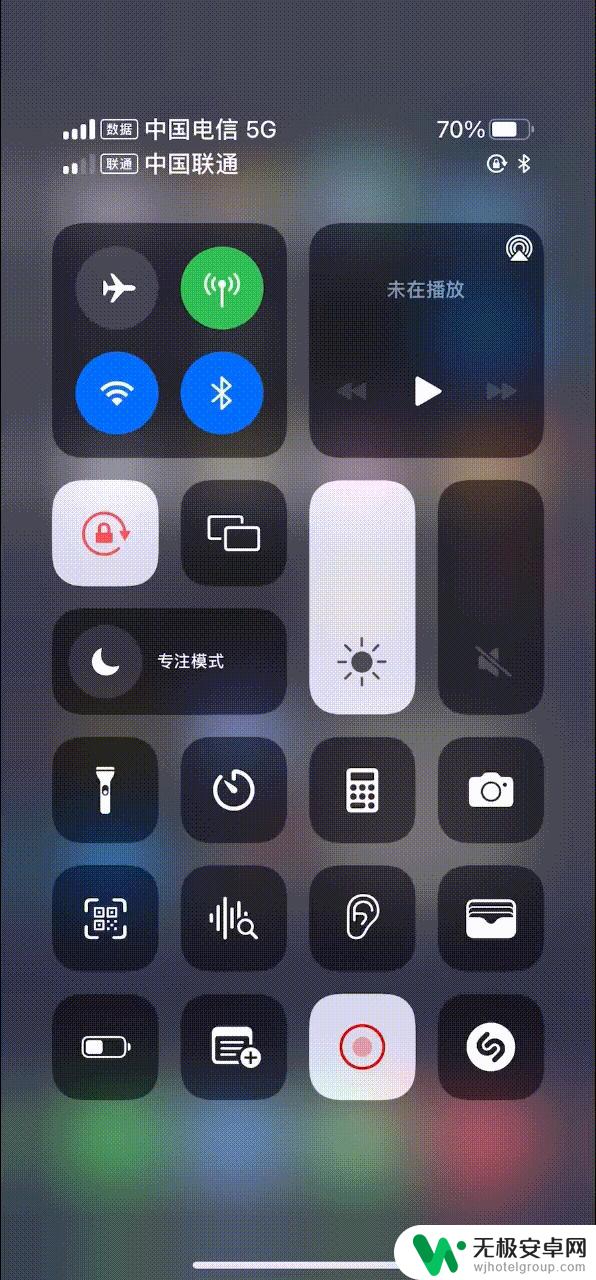
今天,我们就分享 2 个方法,教你让 iPhone 变得「更暗」。
通过「降低白点」控制屏幕亮度
依次点击手机「设置 > 辅助功能 > 显示与文字大小 > 降低白点值」,屏幕亮度可得到有效降低。
这种方法与修图软件中修改「白色」值的效果类似,本质上是通过降低亮色的明度来对屏幕亮度进行抑制。
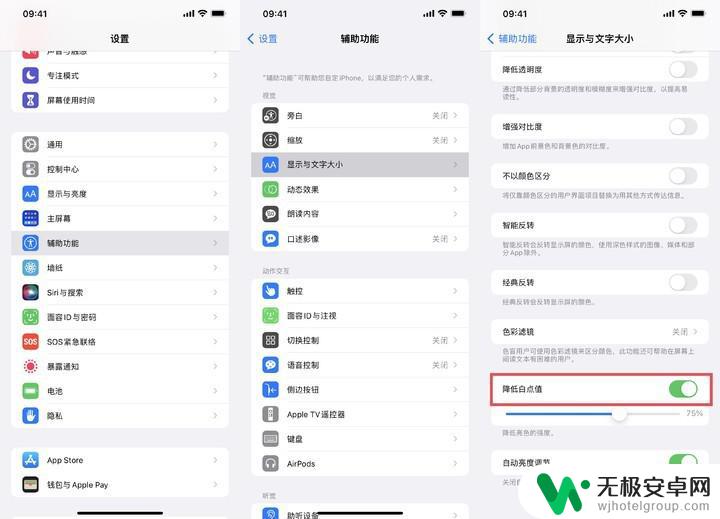
当然,你也可以通过控制滑块进一步控制屏幕亮度。
不过我们实测发现,如果设置数值过高可能会出现屏幕偏色现象,降低白点的程度设置在 50% – 75% 会比较适中。
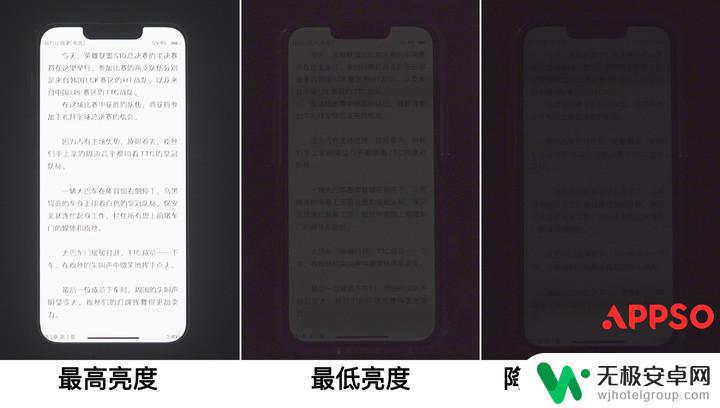
▲ 在 iPhone 最高亮度、最低亮度、降低白点值 100% 的情况下效果对比
值得一提的是,该方法无论截图还是录屏,图像都会被正常地记录下来,并不会因为你的设置导致截图变暗。
通过「缩放」控制屏幕亮度
不降低白点值,我们还有另一个方法「突破」iPhone 亮度下限。
在「设置 > 辅助功能 > 缩放」当中打开「缩放」功能,将缩放区域改为「全屏幕缩放」。
随后三指轻点屏幕两下,关闭放大器。此时屏幕上所显示的内容就是不经过任何缩放的,此时我们再选择「缩放滤镜 > 弱光」,也能明显感受到到屏幕亮度有所降低。
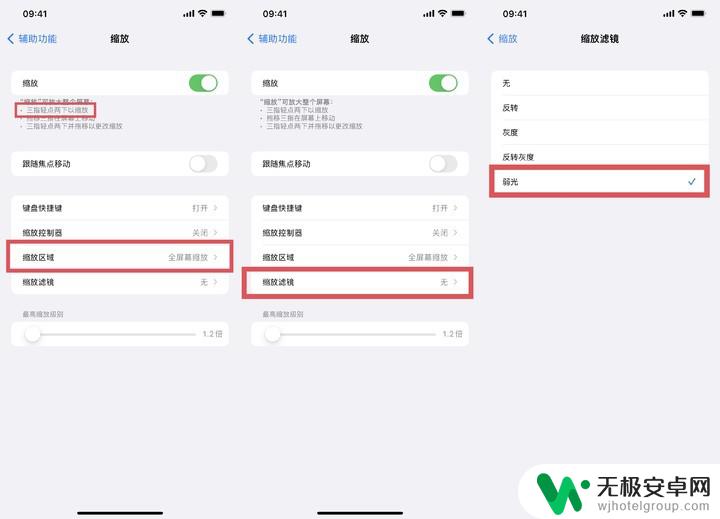
我们同样可以通过实拍图看看对比效果。
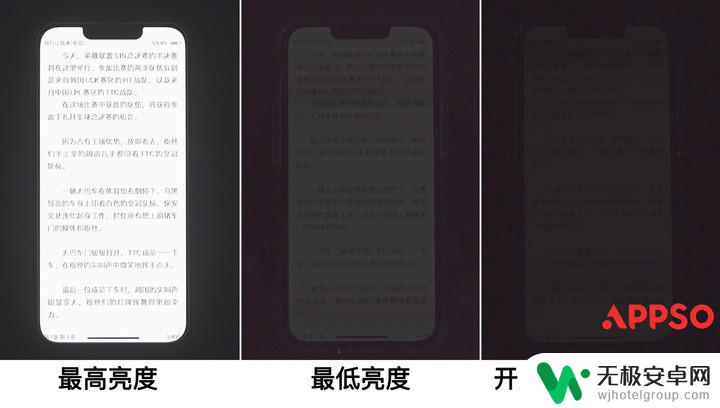
▲ 在 iPhone 最高亮度、最低亮度、开启弱光情况下效果对比
相比降低白点值的方法来说,缩放的方法并不能控制屏幕亮度降低的程度。且在屏幕截图时会有一瞬间恢复屏幕亮度,如果用户没有充足准备可能会对眼睛产生较强的刺激。
同时,在录屏的时候屏幕显示的图像为经过弱光滤镜调色后的图像,无法记录真实的颜色。
这些功能还可以这么使用
掌握了这两种方法只是基础,这些方法配合 iOS 的其他功能还可以实现更好的利用效果。
比如在「快捷指令」当中,用户可以设置在某个特定时间或打开睡眠模式时,打开上述的「降低白点」或「缩放」功能。
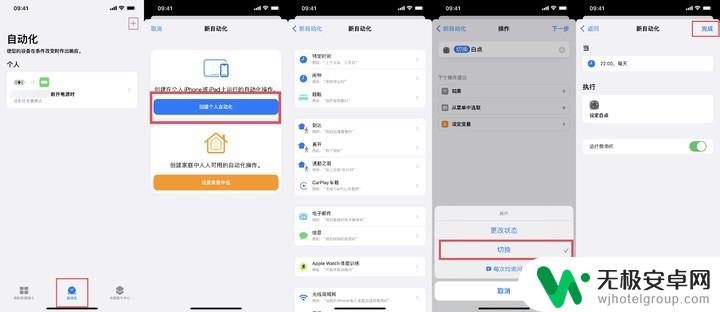
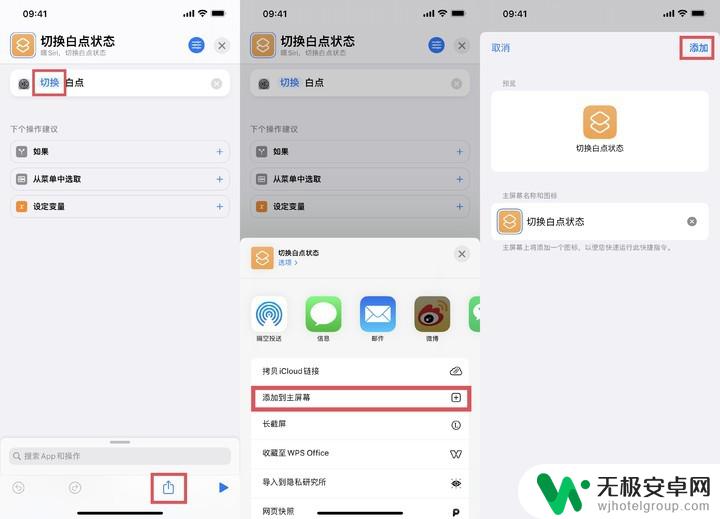
若有需要,这两项功能甚至可以同时开启。在低亮度条件下手机屏幕甚至会低到几乎不可视——不过过低的屏幕亮度会加剧眼部疲劳,对视力造成一定伤害。
虽然我们分享了 2 种技巧,不过我们还是建议大家尽量少在弱光环境玩手机,避免眼睛受到长时间的刺激。强光对于视力的伤害是要经过长年累月的累积的,现在一点一滴地保护自己的眼睛,也是在减少未来可能会导致的麻烦。
以上就是如何降低手机亮度的全部内容,需要的用户可以根据小编的步骤进行操作,希望对大家有所帮助。










